Monit est un outil léger et efficace utilisé pour surveiller les services du système. À l'aide de l'interface Web Monit, vous pouvez facilement surveiller les processus et les ressources système telles que la mémoire, l'utilisation du processeur, la charge moyenne, la disponibilité du serveur, les connexions réseau et différentes applications serveur. Il est utilisé à l'origine comme un serveur unique. Cependant, la version commerciale du serveur Monit peut surveiller plusieurs serveurs en même temps via une seule interface Web.
Nous parlerons de l'installation du serveur de surveillance Monit sur le système Ubuntu 20.04 via la méthode de la ligne de commande dans cet article.
Prérequis
Les utilisateurs doivent avoir des privilèges sudo ou se connecter en tant qu'utilisateurs root sur votre système pour l'installation de Monit.
Installation et configuration de Monit sur Ubuntu 20.04
Les étapes suivantes doivent être effectuées pour l'installation et la configuration du serveur de surveillance Monit sur votre système Ubuntu 20.04 :
Étape 1 :Installer le serveur Monit Monitoring sur Ubuntu 20.04
Ouvrez l'application "Terminal" sur votre système en appuyant sur "Ctrl+Alt+t". L'application Monit peut être directement installée à partir du référentiel officiel d'Ubuntu. Cependant, utilisez la commande suivante pour l'installation du serveur Monit :
$ sudo apt install monit
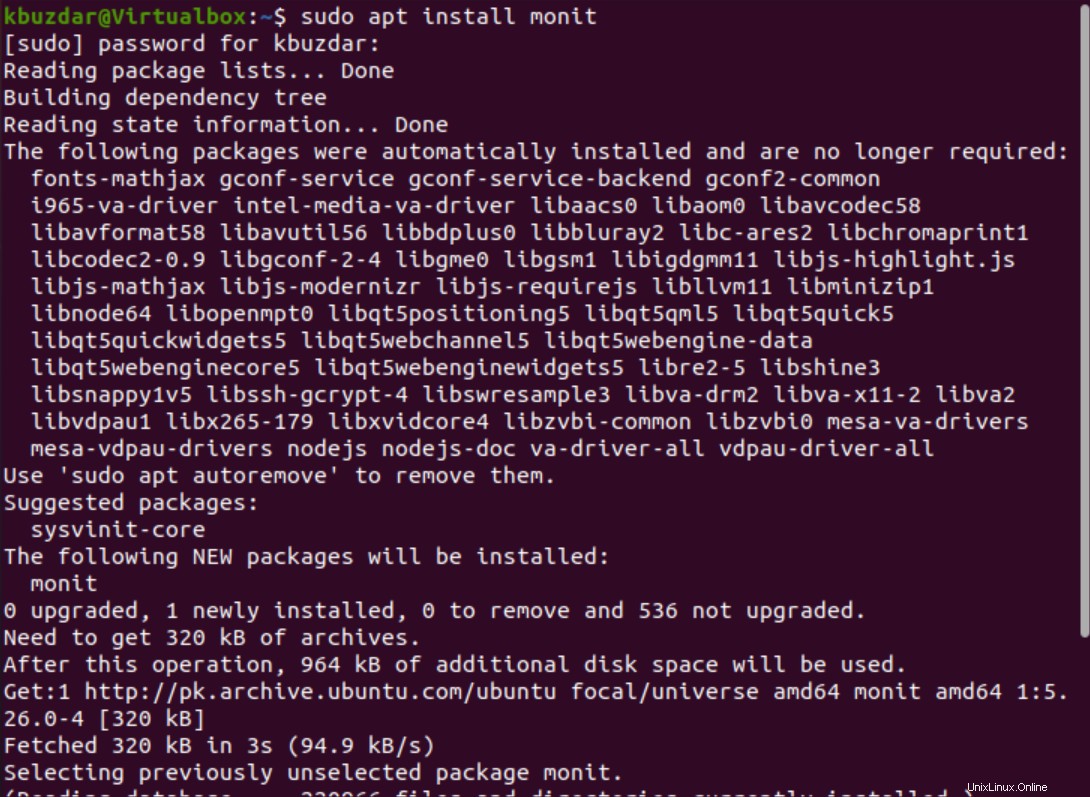
Après avoir terminé l'installation du serveur Monit, utilisez la commande ci-dessous pour vérifier si les services monit sont en cours d'exécution :
$ sudo systemctl status monit
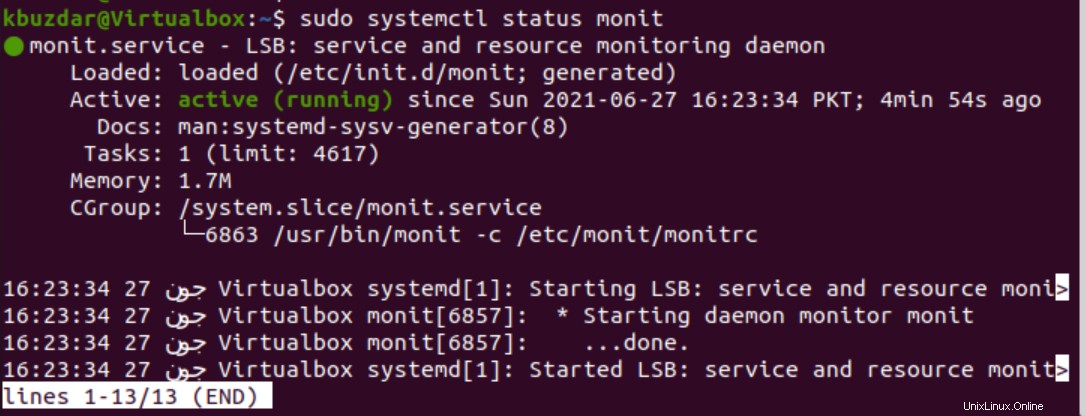
Étape 2 :Surveiller les configurations de serveur
Le fichier de configuration par défaut de Monit est disponible à l'emplacement "/etc/monit/monitrc". Monit propose une interface Web pour surveiller les services via le navigateur Web. L'interface Web de monit n'est pas activée par défaut. Mais, il peut être activé en changeant quelques lignes dans le fichier de configuration en utilisant la commande mentionnée ci-dessous :
$ sudo nano /etc/monit/monitrc
Recherchez les lignes mentionnées ci-dessous dans le fichier de configuration et décommentez ces lignes :
set httpd port 2812 and
allow admin:monit
Ici, le mot de passe administrateur est 'monit'. Enregistrez les configurations modifiées et appuyez sur 'Ctrl+x' pour quitter la configuration.
Étape 3 :Vérifiez les erreurs de syntaxe
Dans cette étape, vous vérifierez que le fichier de configuration ne contient aucune erreur de syntaxe en exécutant la commande suivante :
$ sudo monit -t
La sortie suivante doit s'imprimer sur la fenêtre du terminal :

Étape 4 :Activer les services Monit
Si le service Monit n'est pas activé, utilisez la commande suivante pour l'activer automatiquement au démarrage du système :
$ sudo /lib/systemd/systemd-sysv-install enable monit

Maintenant, redémarrez ou rechargez les services de Monit en utilisant la commande ci-dessous :
$ sudo systemctl restart monit

$ sudo monit reload

Pour vérifier que le port 2812 écoute ou non, utilisez la commande ci-dessous :
$ ss -plunt | grep 2812
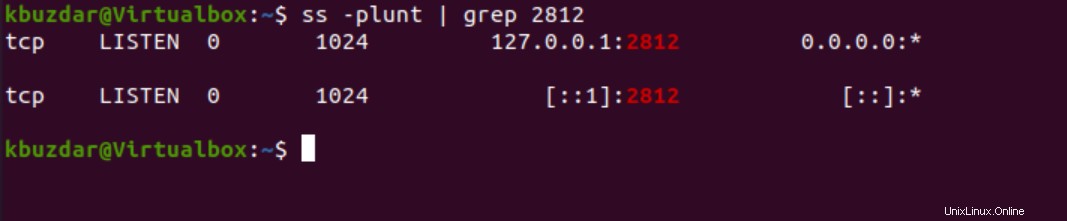
Étape 5 :Vérifier l'état de la surveillance
Pour vérifier que tout fonctionne bien, utilisez la commande suivante :
$ sudo monit status
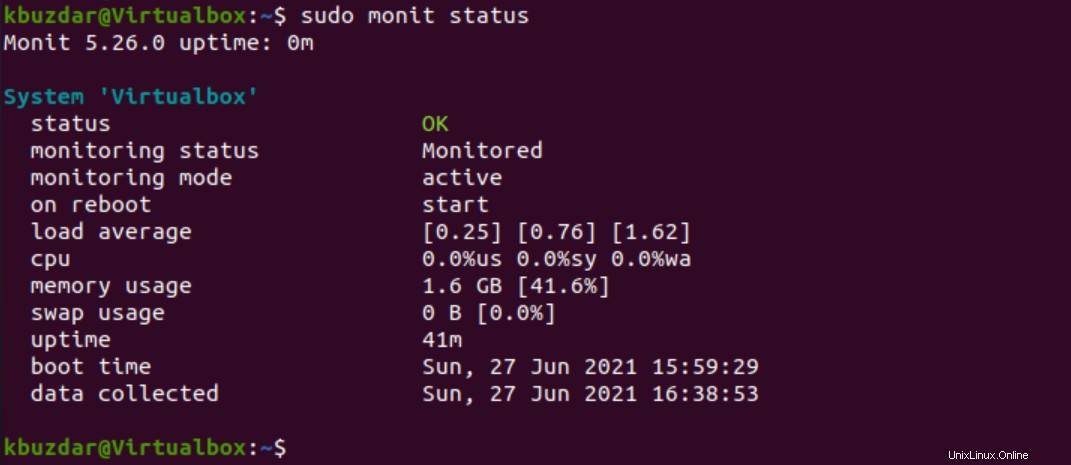
Étape 6 :Autoriser l'accès du pare-feu au port
Si vous souhaitez accéder à l'interface Web Monit de l'extérieur vers votre hôte local, utilisez la commande suivante pour autoriser l'accès aux utilisateurs publics :
$ sudo ufw allow 2812

Étape 7 :Accéder à l'interface Web de Monit
Accédez à l'interface Web du serveur Monit via le navigateur Web. Saisissez l'adresse IP du serveur ou de la machine sur laquelle Monit est installé comme suit :
http://your-server-ip-address:2812
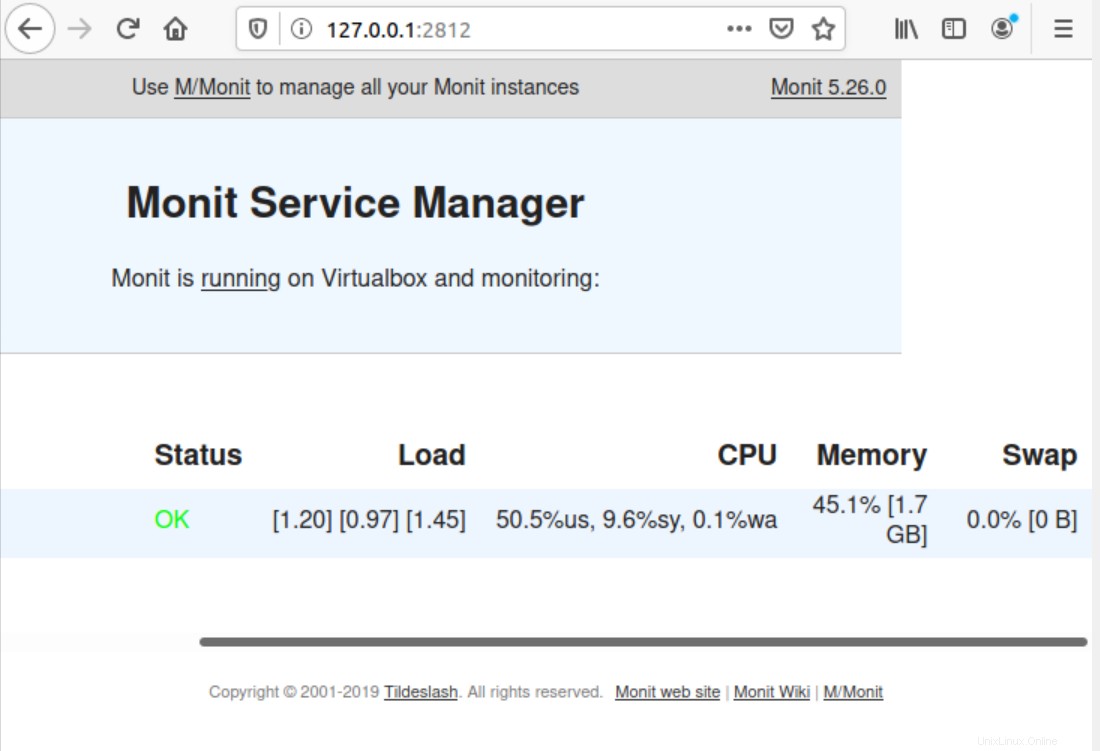
La boîte de dialogue apparaîtra sur votre navigateur. Saisissez le nom d'utilisateur et le mot de passe. Après cela, l'interface Web suivante s'affiche sur le navigateur de votre système :
Conclusion
Nous avons installé le serveur de surveillance Monit sur le système Ubuntu 20.04 dans cet article. Vous pouvez facilement surveiller votre système à l'aide de cet outil léger.